在远程服务器上的sql server2008连接不上
Posted
tags:
篇首语:本文由小常识网(cha138.com)小编为大家整理,主要介绍了在远程服务器上的sql server2008连接不上相关的知识,希望对你有一定的参考价值。
谁有经验,帮忙设置下,感激不尽,问题应该不大,在服务器里边可以连接,就是在我的电脑连接不上。
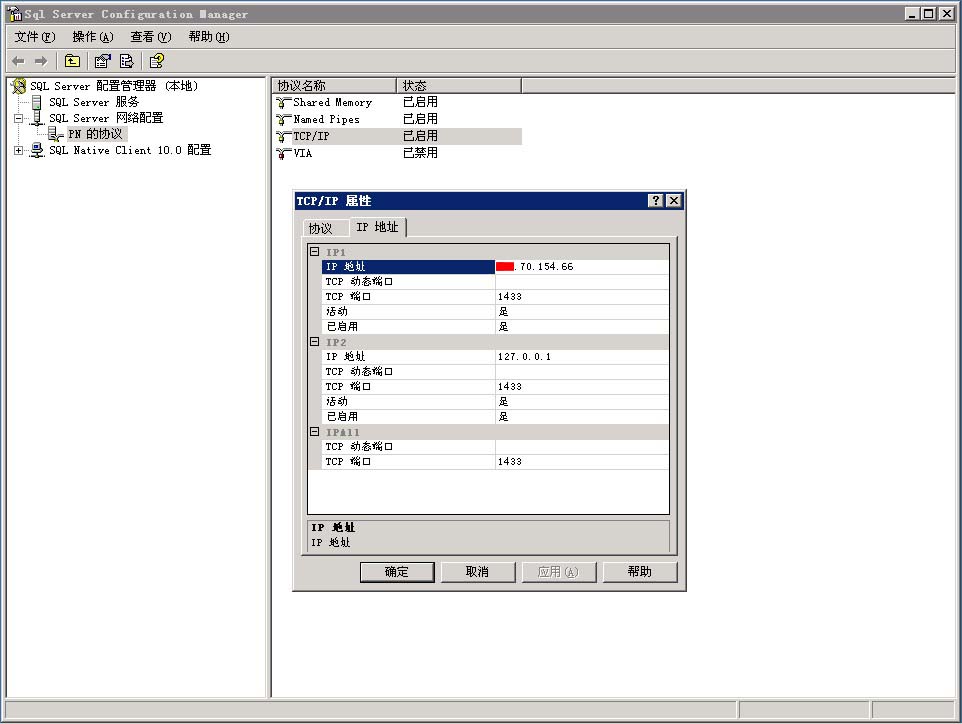
这个实际上是看和远程sql server 2005服务器的物理连接是否存在。如果不行,请检查网络,查看配置,当然得确保远程sql server 2005服务器的IP拼写正确。
二、在Dos或命令行下输入telnet 服务器IP 端口,看能否连通。
如telnet 219.232.234.100 1433
通常端口值是1433,因为1433是sql server 2005的对于Tcp/IP的默认侦听端口。如果有问题,通常这一步会出问题。通常的提示是“……无法打开连接,连接失败"。
如果这一步有问题,应该检查以下选项。
1、检查远程服务器是否启动了sql server服务。如果没有,则启动。
2、检查服务器端有没启用Tcp/IP协议,因为远程连接(通过因特网)需要靠这个协议。检查方法是,在服务器上打开开始菜单->程序 ->Microsoft SQL Server->服务器网络实用工具,看启用的协议里是否有tcp/ip协议,如果没有,则启用它。
3、检查服务器的tcp/ip端口是否配置为1433端口。仍然在服务器网络实用工具里查看启用协议里面的tcp/ip的属性,确保默认端口为1433,并且隐藏服务器复选框没有勾上。
事实上,如果默认端口被修改,也是可以的,但是在客户端做telnet测试时,写服务器端口号时必须与服务器配置的端口号保持一致。如果隐藏服务器复选框被勾选,则意味着客户端无法通过枚举服务器来看到这台服务器,起到了保护的作用,但不影响连接,但是 Tcp/ip协议的默认端口将被隐式修改为2433,在客户端连接时必须作相应的改变。
4、如果服务器端操作系统打过sp2补丁,则要对windows防火墙作一定的配置,要对它开放1433端口,通常在测试时可以直接关掉windows防火墙(其他的防火墙也关掉最好)。
5、检查服务器是否在1433端口侦听。如果服务器没有在tcp连接的1433端口侦听,则是连接不上的。
检查方法是在服务器的dos或命令行下面输入:
netstat -a -n 或者是netstat -an,在结果列表里看是否有类似 tcp 127.0.0.1 1433 listening 的项。如果没有,则通常需要给sql server 2005打上至少sp3的补丁。其实在服务器端启动查询分析器,输入 select @@version 执行后可以看到版本号,版本号在8.0.2039以下的都需要打补丁。
如果以上都没问题,这时你再做telnet 服务器ip 1433 测试,将会看到屏幕一闪之后光标在左上角不停闪动。恭喜你,你马上可以开始在企业管理器或查询分析器连接了。
三、检查客户端设置
程序->Microsoft SQL Server -> 客户端网络使用工具。像在服务器网络实用工具里一样,确保客户端tcp/ip协议启用,并且默认端口为1433(或其他端口,与服务器端保持一致就行)。
四、在企业管理器里或查询那分析器连接测试
企业管理器->右键SQlserver组->新建sqlserver注册->下一步- >写入远程IP->下一步->选Sqlserver登陆->下一步->写入登陆名与密码(sa,password)- >下一步->下一步->完成
查询分析器->文件->连接->写入远程IP->写入登录名和密码(sa,password)->确定
通常建议在查询分析器里做,因为默认情况下,通过企业管理器注册另外一台SQL Server的超时设置是4秒,而查询分析器是15秒。
修改默认连接超时的方法:
企业管理器->工具->选项->在弹出的"SQL Server企业管理器属性"窗口中,点击"高级"选项卡->连接设置->在 登录超时(秒) 后面的框里输入一个较大的数字
查询分析器->工具->选项->连接->在 登录超时(秒) 后面的框里输入一个较大的数字
通常就可以连通了,如果提示错误,则进入下一步(51aspx)。
五、错误产生的原因通常是由于SQL Server使用了"仅 Windows"的身份验证方式,因此用户无法使用SQL Server的登录帐户(如 sa )进行连接。解决方法如下所示:
1、在服务器端使用企业管理器,并且选择"使用 Windows 身份验证"连接上 SQL Server。
2、展开"SQL Server组",鼠标右键点击SQL Server服务器的名称,选择"属性",再选择"安全性"选项卡。
3、在"身份验证"下,选择"SQL Server和 Windows "。
4、重新启动SQL Server服务。(在dos或命令行下面net stop mssqlserver停止服务,net start mssqlserver启动服务,也是一种快捷的方法)。
附注:在连接本地服务器时,通常使用的是命名管道协议(在服务器网络实用工具里可以看到启用的协议有这个),默认端口是445,因此在本地能连通是不能说明什么问题的,连接远程服务器是完全不同的协议)
看看是否可以,欢迎追问~~ 参考技术A 一、看ping 服务器IP能否ping通。
这个实际上是看和远程sql server 2005服务器的物理连接是否存在。如果不行,请检查网络,查看配置,当然得确保远程sql server 2005服务器的IP拼写正确。
二、在Dos或命令行下输入telnet 服务器IP 端口,看能否连通。
如telnet 219.232.234.100 1433
通常端口值是1433,因为1433是sql server 2005的对于Tcp/IP的默认侦听端口。如果有问题,通常这一步会出问题。通常的提示是“……无法打开连接,连接失败"。
如果这一步有问题,应该检查以下选项。
1、检查远程服务器是否启动了sql server服务。如果没有,则启动。
2、检查服务器端有没启用Tcp/IP协议,因为远程连接(通过因特网)需要靠这个协议。检查方法是,在服务器上打开开始菜单->程序 ->Microsoft SQL Server->服务器网络实用工具,看启用的协议里是否有tcp/ip协议,如果没有,则启用它。
3、检查服务器的tcp/ip端口是否配置为1433端口。仍然在服务器网络实用工具里查看启用协议里面的tcp/ip的属性,确保默认端口为1433,并且隐藏服务器复选框没有勾上。
事实上,如果默认端口被修改,也是可以的,但是在客户端做telnet测试时,写服务器端口号时必须与服务器配置的端口号保持一致。如果隐藏服务器复选框被勾选,则意味着客户端无法通过枚举服务器来看到这台服务器,起到了保护的作用,但不影响连接,但是 Tcp/ip协议的默认端口将被隐式修改为2433,在客户端连接时必须作相应的改变。
4、如果服务器端操作系统打过sp2补丁,则要对windows防火墙作一定的配置,要对它开放1433端口,通常在测试时可以直接关掉windows防火墙(其他的防火墙也关掉最好)。
5、检查服务器是否在1433端口侦听。如果服务器没有在tcp连接的1433端口侦听,则是连接不上的。
检查方法是在服务器的dos或命令行下面输入:
netstat -a -n 或者是netstat -an,在结果列表里看是否有类似 tcp 127.0.0.1 1433 listening 的项。如果没有,则通常需要给sql server 2005打上至少sp3的补丁。其实在服务器端启动查询分析器,输入 select @@version 执行后可以看到版本号,版本号在8.0.2039以下的都需要打补丁。
如果以上都没问题,这时你再做telnet 服务器ip 1433 测试,将会看到屏幕一闪之后光标在左上角不停闪动。恭喜你,你马上可以开始在企业管理器或查询分析器连接了。
三、检查客户端设置
程序->Microsoft SQL Server -> 客户端网络使用工具。像在服务器网络实用工具里一样,确保客户端tcp/ip协议启用,并且默认端口为1433(或其他端口,与服务器端保持一致就行)。
四、在企业管理器里或查询那分析器连接测试
企业管理器->右键SQlserver组->新建sqlserver注册->下一步- >写入远程IP->下一步->选Sqlserver登陆->下一步->写入登陆名与密码(sa,password)- >下一步->下一步->完成
查询分析器->文件->连接->写入远程IP->写入登录名和密码(sa,password)->确定
通常建议在查询分析器里做,因为默认情况下,通过企业管理器注册另外一台SQL Server的超时设置是4秒,而查询分析器是15秒。
修改默认连接超时的方法:
企业管理器->工具->选项->在弹出的"SQL Server企业管理器属性"窗口中,点击"高级"选项卡->连接设置->在 登录超时(秒) 后面的框里输入一个较大的数字
查询分析器->工具->选项->连接->在 登录超时(秒) 后面的框里输入一个较大的数字
通常就可以连通了,如果提示错误,则进入下一步(51aspx)。
五、错误产生的原因通常是由于SQL Server使用了"仅 Windows"的身份验证方式,因此用户无法使用SQL Server的登录帐户(如 sa )进行连接。解决方法如下所示:
1、在服务器端使用企业管理器,并且选择"使用 Windows 身份验证"连接上 SQL Server。
2、展开"SQL Server组",鼠标右键点击SQL Server服务器的名称,选择"属性",再选择"安全性"选项卡。
3、在"身份验证"下,选择"SQL Server和 Windows "。
4、重新启动SQL Server服务。(在dos或命令行下面net stop mssqlserver停止服务,net start mssqlserver启动服务,也是一种快捷的方法)。
附注:在连接本地服务器时,通常使用的是命名管道协议(在服务器网络实用工具里可以看到启用的协议有这个),默认端口是445,因此在本地能连通是不能说明什么问题的,连接远程服务器是完全不同的协议)
看看是否可以呢 参考技术B 一、看ping 服务器IP能否ping通。
这个实际上是看和远程sql server 2005服务器的物理连接是否存在。如果不行,请检查网络,查看配置,当然得确保远程sql server 2005服务器的IP拼写正确。
二、在Dos或命令行下输入telnet 服务器IP 端口,看能否连通。
如telnet 219.232.234.100 1433
通常端口值是1433,因为1433是sql server 2005的对于Tcp/IP的默认侦听端口。如果有问题,通常这一步会出问题。通常的提示是“……无法打开连接,连接失败"。
如果这一步有问题,应该检查以下选项。
1、检查远程服务器是否启动了sql server服务。如果没有,则启动。
2、检查服务器端有没启用Tcp/IP协议,因为远程连接(通过因特网)需要靠这个协议。检查方法是,在服务器上打开开始菜单->程序 ->Microsoft SQL Server->服务器网络实用工具,看启用的协议里是否有tcp/ip协议,如果没有,则启用它。
3、检查服务器的tcp/ip端口是否配置为1433端口。仍然在服务器网络实用工具里查看启用协议里面的tcp/ip的属性,确保默认端口为1433,并且隐藏服务器复选框没有勾上。
事实上,如果默认端口被修改,也是可以的,但是在客户端做telnet测试时,写服务器端口号时必须与服务器配置的端口号保持一致。如果隐藏服务器复选框被勾选,则意味着客户端无法通过枚举服务器来看到这台服务器,起到了保护的作用,但不影响连接,但是 Tcp/ip协议的默认端口将被隐式修改为2433,在客户端连接时必须作相应的改变。
4、如果服务器端操作系统打过sp2补丁,则要对windows防火墙作一定的配置,要对它开放1433端口,通常在测试时可以直接关掉windows防火墙(其他的防火墙也关掉最好)。
5、检查服务器是否在1433端口侦听。如果服务器没有在tcp连接的1433端口侦听,则是连接不上的。
检查方法是在服务器的dos或命令行下面输入:
netstat -a -n 或者是netstat -an,在结果列表里看是否有类似 tcp 127.0.0.1 1433 listening 的项。如果没有,则通常需要给sql server 2005打上至少sp3的补丁。其实在服务器端启动查询分析器,输入 select @@version 执行后可以看到版本号,版本号在8.0.2039以下的都需要打补丁。
如果以上都没问题,这时你再做telnet 服务器ip 1433 测试,将会看到屏幕一闪之后光标在左上角不停闪动。恭喜你,你马上可以开始在企业管理器或查询分析器连接了。
三、检查客户端设置
程序->Microsoft SQL Server -> 客户端网络使用工具。像在服务器网络实用工具里一样,确保客户端tcp/ip协议启用,并且默认端口为1433(或其他端口,与服务器端保持一致就行)。
四、在企业管理器里或查询那分析器连接测试
企业管理器->右键SQlserver组->新建sqlserver注册->下一步- >写入远程IP->下一步->选Sqlserver登陆->下一步->写入登陆名与密码(sa,password)- >下一步->下一步->完成
查询分析器->文件->连接->写入远程IP->写入登录名和密码(sa,password)->确定
通常建议在查询分析器里做,因为默认情况下,通过企业管理器注册另外一台SQL Server的超时设置是4秒,而查询分析器是15秒。
修改默认连接超时的方法:
企业管理器->工具->选项->在弹出的"SQL Server企业管理器属性"窗口中,点击"高级"选项卡->连接设置->在 登录超时(秒) 后面的框里输入一个较大的数字
查询分析器->工具->选项->连接->在 登录超时(秒) 后面的框里输入一个较大的数字
通常就可以连通了,如果提示错误,则进入下一步(51aspx)。
五、错误产生的原因通常是由于SQL Server使用了"仅 Windows"的身份验证方式,因此用户无法使用SQL Server的登录帐户(如 sa )进行连接。解决方法如下所示:
1、在服务器端使用企业管理器,并且选择"使用 Windows 身份验证"连接上 SQL Server。
2、展开"SQL Server组",鼠标右键点击SQL Server服务器的名称,选择"属性",再选择"安全性"选项卡。
3、在"身份验证"下,选择"SQL Server和 Windows "。
4、重新启动SQL Server服务。(在dos或命令行下面net stop mssqlserver停止服务,net start mssqlserver启动服务,也是一种快捷的方法)。
附注:在连接本地服务器时,通常使用的是命名管道协议(在服务器网络实用工具里可以看到启用的协议有这个),默认端口是445,因此在本地能连通是不能说明什么问题的,连接远程服务器是完全不同的协议) 参考技术C 一般来说,要查如下步骤:
1. 确认数据库是否允许远程连接
2. 确认数据库服务是否正常启动
3. 确认数据库服务器的防火墙开通
4. 确认客户端到服务器网络畅通
5. 确认连接字符串正确,包括:主机名\实例名,端口
6. 确认数据库是否允许混合登录方式 参考技术D 连接的时候报什么错误,将错误号贴出来。我根据错误号判断你的问题。实在不行,请企鹅我~418896376~!追问


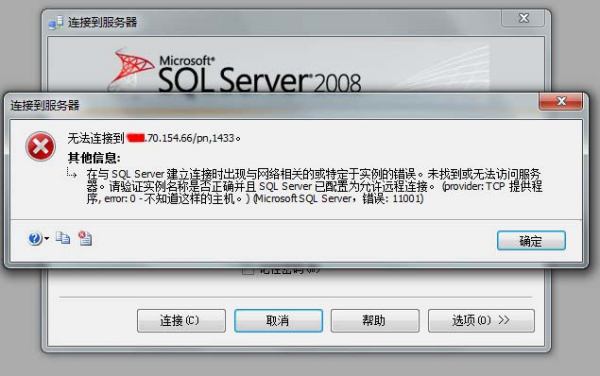
麻烦看下
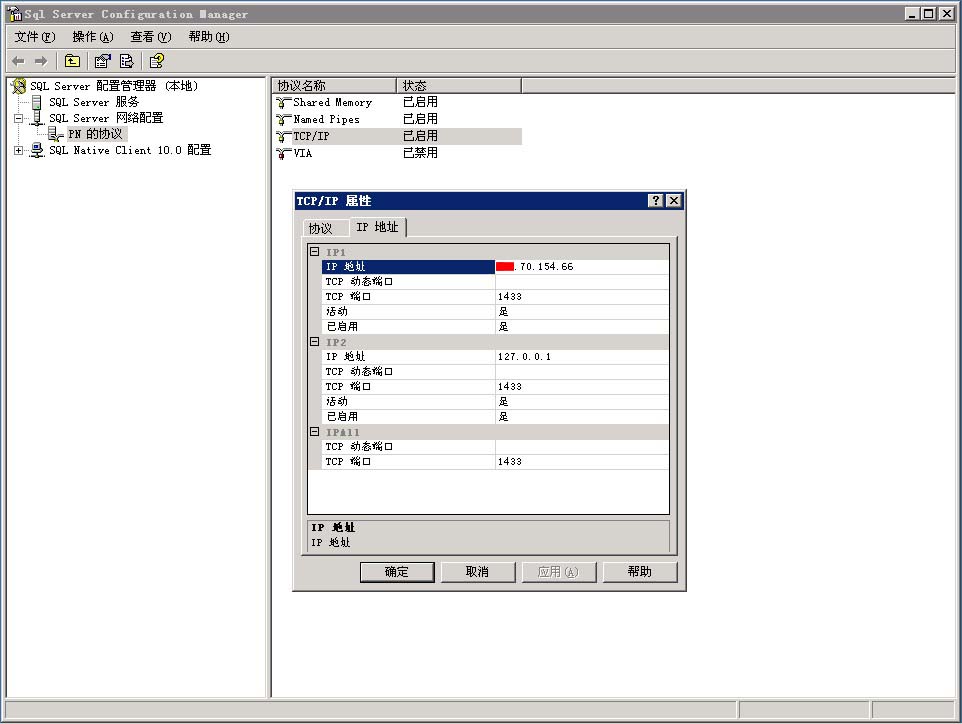
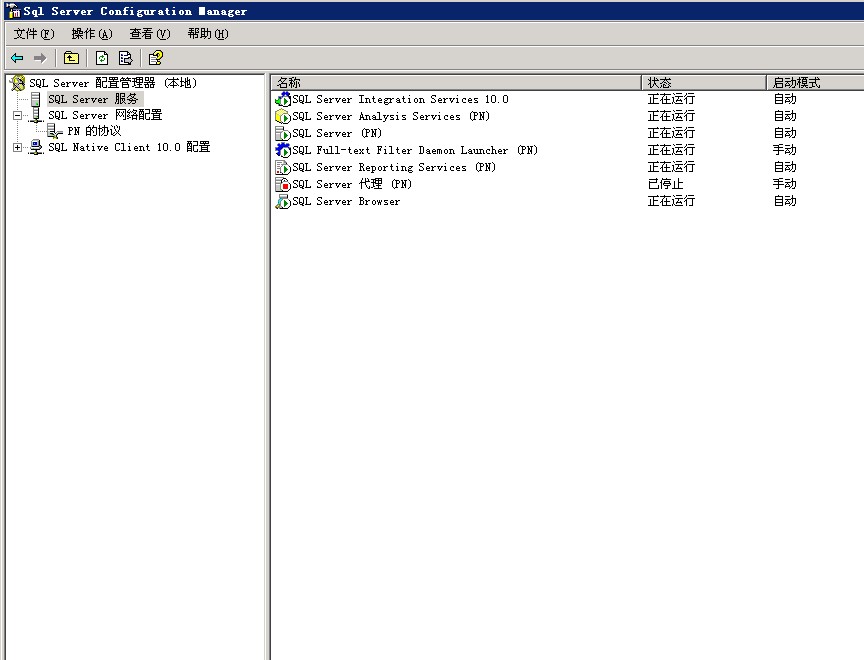
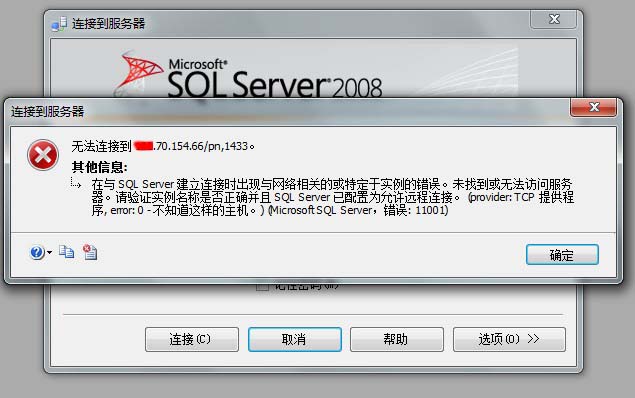
SQL Server 2008 开启数据库的远程连接
转载: 陈萌_1016————有道云笔记
SQL Server 2008默认是不允许远程连接的,如果想要在本地用SSMS连接远程服务器上的SQL Server 2008,远程连接数据库。需要做两个部分的配置:
1,SQL Server Management Studio Express(简写SSMS)
2,SQL Server 配置管理器/SQL Server Configuration Manager(简写SSCM)
工具/原料
- SQLServer2008
步骤/方法
- 1打开sql2008,使用windows身份登录
- 2登录后,右键选择“属性”。左侧选择“安全性”,选中右侧的“SQL Server 和Windows 身份验证模式”以启用混合登录模式
- 3选择“连接”,勾选“允许远程连接此服务器”,然后点“确定”
- 展开“安全性”,“登录名”;“sa”,右键选择“属性”
- 左侧选择“常规”,右侧选择“SQL Server 身份验证”,并设置密码
- 右击数据库选择“方面”
- 在右侧的方面下拉框中选择“服务器配置”;将“RemoteAccessEnabled”属性设为“True”,点“确定”
- 至此SSMS已设置完毕,先退出,再用sa登录,成功即表示sa帐户已经启用
- 打开sql server配置管理器
- 下面开始配置SSCM,选中左侧的“SQL Server服务”,确保右侧的“SQL Server”以及“SQL Server Browser”正在运行
- 在左则选择sql server网络配置节点下的sqlexpress的协议,在右侧的TCP/IP默认是“否”,右键启用或者双击打开设置面板将其修改为“是”
- 选择“IP 地址”选项卡,设置TCP的端口为“1433”
- 将"客户端协议"的"TCP/IP"也修改为“Enabled”
配置完成,重新启动SQL Server 2008。此时应该可以使用了,但是还是要确认一下防火墙。打开防火墙设置。将SQLServr.exe(C:\Program Files\Microsoft SQL Server\MSSQL10.SQLEXPRESS\MSSQL\Binn\sqlservr.exe)添加到允许的列表中。
END
注意事项
- 远程连接的字符串:"server=ip地址;Initial Catalog=数据库名;User ID=sa;Password=密码"
- 1,2005的外围应用配置器在2008中换了地方
2,有些设置生效需要重启一下SQL Server
以上是关于在远程服务器上的sql server2008连接不上的主要内容,如果未能解决你的问题,请参考以下文章
SQL Server 2008 R2如何开启数据库的远程连接(转)
SQL SERVER 2008/2012/2012R2/2014 设置开启远程连接(sa配置)